



  |   |
| • | Escanear a imagen Permite escanear una página y abrirla directamente en un software de edición/visualizador de imágenes. Puede seleccionar cualquier aplicación de edición de imágenes en la computadora como destino. |
| • | Escanear a OCR Permite convertir los documentos escaneados en archivos de texto modificables. También puede seleccionar la aplicación de destino para el texto modificable. Es necesario instalar Presto! PageManager en la computadora. Para obtener información sobre la instalación, consulte Escanear con Presto! PageManager o aplicaciones TWAIN (Macintosh). |
| • | Escanear a correo electrónico Permite adjuntar imágenes escaneadas en un mensaje de correo electrónico. También puede seleccionar el tipo de archivo adjunto y crear una lista rápida de envío con direcciones de correo electrónico seleccionadas en la libreta de direcciones de correo electrónico. |
| • | Escanear a archivo Permite guardar una imagen escaneada en cualquier carpeta de un disco duro local o de red. Asimismo, puede elegir el formato de archivo que se va a utilizar. |
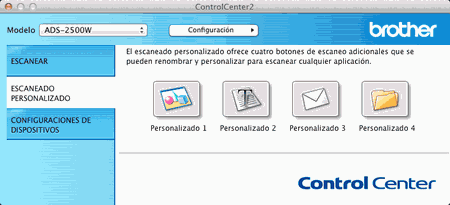
  |   |